随着互联网的不断发展,无论是进行在线教学、游戏直播,还是记录重要时刻,录屏功能显得尤为重要。对于大多数电脑用户而言,了解如何开启电脑自带显卡的录屏功能...
2025-09-10 0 电脑
随着技术的进步,计算机已成为日常生活中不可或缺的一部分。对于计算机用户而言,掌握基本的操作技能,如如何在控制台关机重启电脑,是保持工作效率与系统稳定性的必备技能之一。本文将详细介绍使用控制台进行电脑关机和重启的具体步骤,并提供实用技巧和注意事项,确保初学者能快速掌握并实践。
在深入学习如何通过控制台进行电脑关机与重启之前,我们需要了解这一操作的重要性。关机与重启是解决计算机软件故障、更新系统和优化性能的有效方法。正确的关机与重启操作不仅能够快速恢复系统正常运行,还能延长电脑硬件的使用寿命。
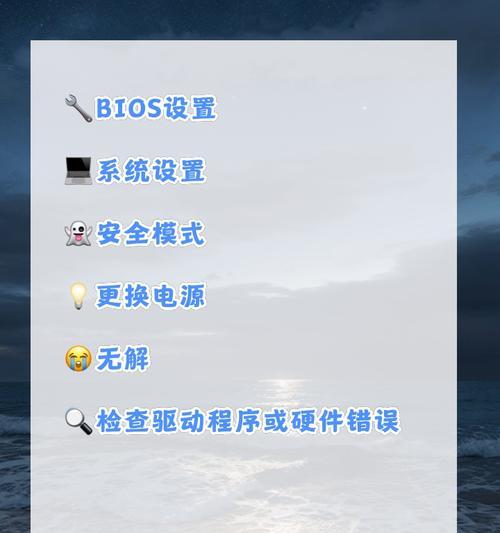
1.打开控制台
我们需要打开Windows操作系统的命令提示符(也被称为控制台)。可以通过在搜索栏输入“cmd”或“命令提示符”,然后点击搜索结果打开。
2.输入关机指令
在控制台窗口中,输入以下指令来执行关机操作:
```
shutdown/s/t0
```
这里,`shutdown`是关机命令,`/s`表示关机,`/t0`表示延迟时间为0秒,即立即关机。
3.确认操作
输入上述命令后,按回车键确认,系统会立即开始关机过程,不需要用户进行额外确认。
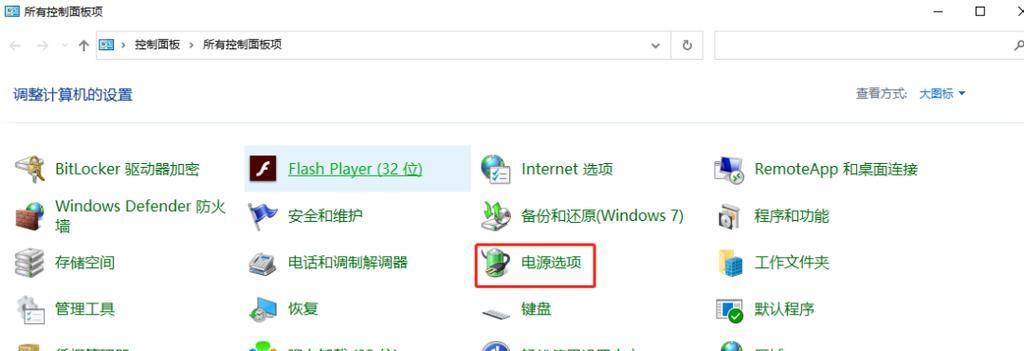
1.打开控制台
同样,首先打开Windows操作系统的命令提示符。
2.输入重启指令
在控制台窗口中,输入以下指令来执行重启操作:
```
shutdown/r/t0
```
这里,`shutdown`是关机命令,`/r`表示重启,`/t0`表示延迟时间为0秒,即立即重启。
3.确认操作
输入上述命令后,按回车键确认,系统会立即开始重启过程。
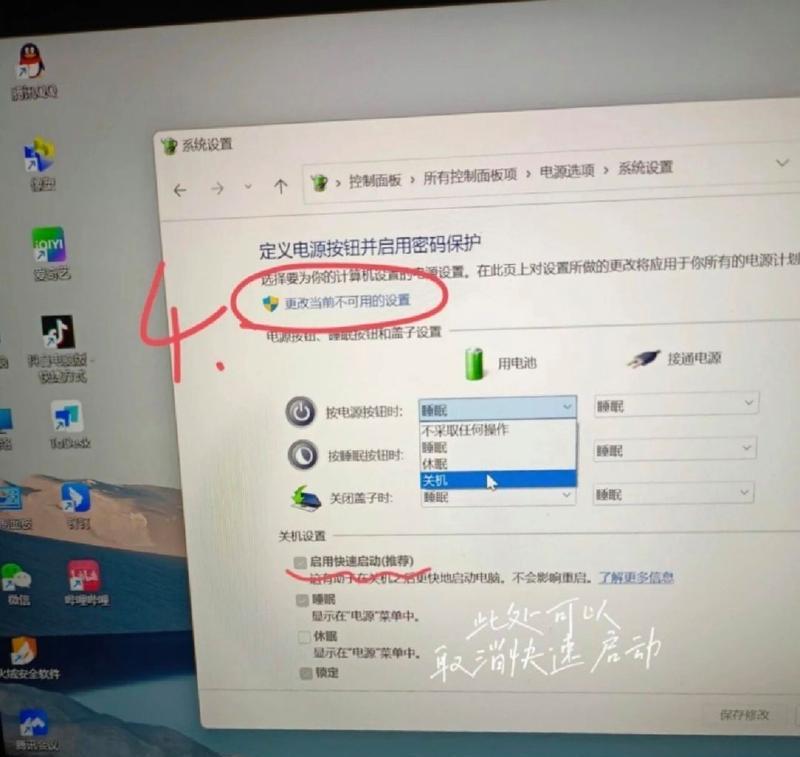
1.注意事项
在执行关机或重启命令前,请确保当前没有进行重要工作,以防数据丢失。
如果计算机正运行在非管理员权限下,你可能需要获取管理员权限才能正常执行这些操作。
2.常见问题
故障排除:如果遇到控制台无法执行命令的情况,请检查是否以管理员身份运行命令提示符。
意外关机:请避免强制关闭电源以防系统文件损坏或丢失,确保使用正确的关机或重启命令。
1.实用技巧
掌握通过控制台进行关机和重启只是计算机维护技巧的一部分。以下是一些额外的实用技巧:
定时关机:利用`shutdown/s/t秒数`命令,可以设置在特定时间后自动关机。
快速重启:在非紧急情况下,可以通过开始菜单中的“电源”选项快速重启,这需要设置相关系统策略。
2.背景信息
控制台实际上是一种命令行界面,它允许用户通过输入文本命令来与计算机交互。通过控制台执行的关机和重启操作较图形用户界面更为直接和快捷。
掌握如何在控制台关机重启电脑是一项基础但至关重要的计算机操作技能。本文详细介绍了通过Windows控制台执行关机与重启的具体步骤,包括操作前的准备工作、执行命令的细节以及解决常见问题的方法。通过阅读本文,您不仅能够高效地完成关机重启任务,还能在出现意外情况时采取正确的处理措施,确保计算机系统的稳定运行。
标签: 电脑
版权声明:本文内容由互联网用户自发贡献,该文观点仅代表作者本人。本站仅提供信息存储空间服务,不拥有所有权,不承担相关法律责任。如发现本站有涉嫌抄袭侵权/违法违规的内容, 请发送邮件至 3561739510@qq.com 举报,一经查实,本站将立刻删除。
相关文章

随着互联网的不断发展,无论是进行在线教学、游戏直播,还是记录重要时刻,录屏功能显得尤为重要。对于大多数电脑用户而言,了解如何开启电脑自带显卡的录屏功能...
2025-09-10 0 电脑

随着移动办公和学习的普及,平板键盘作为平板电脑的重要配件,其携带和存储问题逐渐成为用户关注的焦点。一个好的存放方法不仅能延长平板键盘的使用寿命,还能保...
2025-09-08 7 电脑

随着科技的发展,电脑已成为我们工作和生活不可或缺的工具。然而,有时候我们可能会遇到没有传统物理键盘的情况,比如在笔记本电脑或者平板电脑上。这时,许多用...
2025-09-07 7 电脑

当火影忍者的世界在您的电脑屏幕上展开时,一款合适的键盘可以成为您游戏中的得力伙伴。挑选适合玩火影游戏的键盘,不仅可以提升游戏体验,还能增加操作的舒适度...
2025-09-06 18 电脑

本文目录一览1、电脑自动开机的原理及应用在现代社会中,电脑已经成为人们工作、学习和娱乐的必备工具之一。为了提高使用电脑的便利性和效率,人们开发了许...
2025-09-05 18 电脑

在日常使用电脑的过程中,我们经常需要将数据备份或转移到外部硬盘中。这不仅可以帮助我们整理存储空间,防止因硬盘空间不足而导致的系统卡顿,还能够作为数据的...
2025-09-04 14 电脑